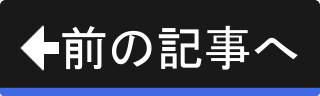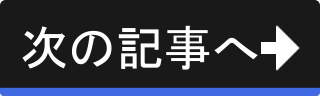キャンバスサイズを変更する
ここでは、キャンバスサイズの変更方法について説明します。 一般的に『キャンバス』とは油絵などで絵を描くための画布のことですが、GIMPのキャンバスも同じように絵を描くことができる領域のことです。 他のソフトウェアでは『用紙』とも呼ばれることもあるでしょうか。
キャンバスサイズ変更の必要性
キャンバスサイズは、画像を新規作成する場合には、自由にサイズを指定することができます。 また、他のウィンドウを取り込んで生成する場合には、そのウィンドウのサイズで画像が作成されます。
その後、絵を描くていくうちにキャンバスの大きさが足りなくなったり、逆に不要な部分ができてしまうことがあります。 そうなったら、キャンバスを広げたり、逆に必要な部分だけに切り抜いたりする必要が出てきます。
ここでは、キャンバスサイズを変更するいくつかの方法について、それぞれ紹介します。
切り抜きツールで切り抜く方法
キャンバスを小さくする場合に使用するのが、切り抜きツールでの切り抜きです。 幅・高さとも小さくする場合にも、幅か高さのどちらかだけを小さくする場合にも使えます。 なお、幅は狭くしたいが高さは広げたいというような場合には使えません。
切り抜きツールで切り抜く方法については、簡単なイラストの制作 > 下絵を準備しよう > 切り抜きと拡大ですでに説明しましたのでそちらを参照ください。
幅と高さを指定して大きさを変更する方法
画像ウィンドウのプルダウンメニューの"画像(I) -> キャンバスサイズの変更(V)..."を実行することでキャンバスの幅・高さとも自由に変更することができます。 キャンバスを幅・高さとも大きくする場合にも、幅・高さとも小さくする場合にも、幅は狭くしたいが高さは広げたいというような場合にも使えます。
では実際にウィルバー君の画像を使ってキャンバスサイズを変更してみましょう。 まず、ウィルバー君の画像を開きます。
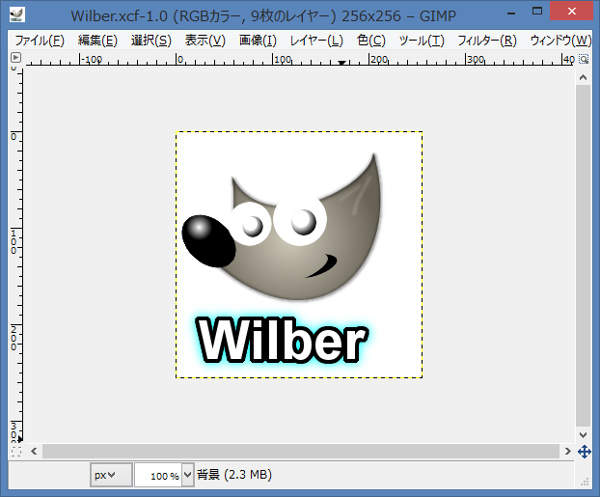
上図のようにキャンバスサイズは 256 x 256 ピクセルです。 画像ウィンドウのタイトルバーに "256x256" と表示されていることからわかります。
この画像のキャンバスサイズを 300 x 240 ピクセルに変更します。 ウィルバー君の上部の不要部分を無くし、左右に均等に余白を足します。
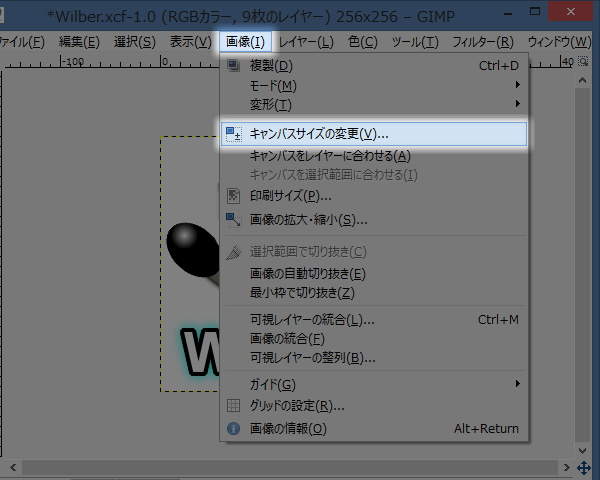
上図のように画像ウィンドウのプルダウンメニューの"画像(I) -> キャンバスサイズの変更(V)..."を実行します。

上図のようにキャンバスサイズの変更ウィンドウが表示されますので、幅(W)を 300 に、高さ(E)を 240 に変更します。
続いて、画像の位置を調整します。
位置を調整するには、ウィルバー君の縮小画像をマウスの左ボタン( )のドラッグで移動します。
または、オフセットのX(X)やY(Y)へ数値を入力します。
なお、[中央(E)]ボタンを押すと中心へ位置するように自動調整されます。
)のドラッグで移動します。
または、オフセットのX(X)やY(Y)へ数値を入力します。
なお、[中央(E)]ボタンを押すと中心へ位置するように自動調整されます。
なお、ウィルバー君の縮小画像を囲む正方形の黒い枠線が変更前のキャンバスサイズを、横長の黒い枠線が新しいキャンバスサイズを表しています。

上図のようにウィルバー君の上部の余白がはみ出すように、かつ、左右に均等に余白が足されるように調整します。
位置の調整が完了したら、[サイズ変更(R)]ボタンを押します。
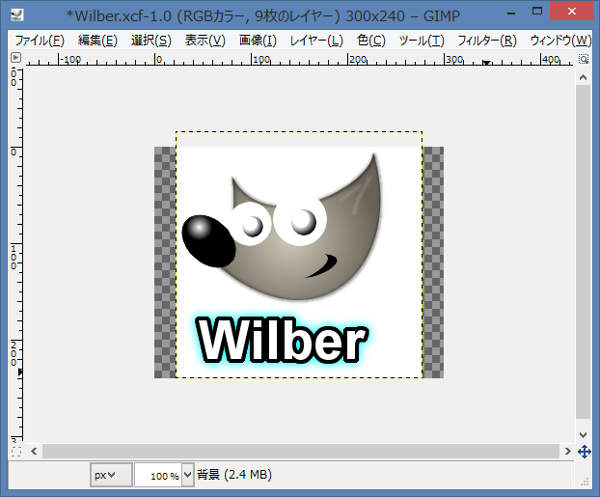
上図のようにウィルバー君の上部の余白が無くなり、左右には均等に余白が足されました。
なお、各レイヤのレイヤサイズは変更されていません。 レイヤサイズはキャンバスサイズと一致しなくても問題はありませんが、『一致させないと気持ち悪い』という方は以下の手順でレイヤサイズをキャンバスサイズに合わせてください。